Ako pripojiť Android k miestnej sieti LAN Windows

- 4261
- 1128
- Oleg Krajči
V tomto článku - Ako pripojiť telefón alebo tablet v systéme Android k miestnej sieti Windows Network. Aj keď nemáte žiadnu lokálnu sieť a počítač je iba jeden doma (ale pripojený k smerovaču), tento článok bude užitočný.
Pri pripojení k miestnej sieti môžete mať prístup k priečinkom Windows Network vo vašom zariadení s Androidom. To je napríklad na pozeranie filmu, nemusí byť nevyhnutne hodený do telefónu (môže sa reprodukovať priamo zo siete) a prenos súborov medzi počítačom a mobilným zariadením sa tiež uľahčuje.
Pred pripojením
Poznámka: Príručka je použiteľná, keď sú vaše zariadenie a počítač s Androidom pripojené k jednému smerovaču Wi-Fi.
Najprv musíte nakonfigurovať miestnu sieť v počítači (aj keď je iba jeden počítač) a poskytnúť prístup cez sieť do správnych priečinkov, napríklad s videom a hudbou. O tom, ako to urobiť, som podrobne napísal v predchádzajúcom článku: Ako nakonfigurovať lokálnu sieť LAN v systéme Windows.
V ďalších pokynoch budem vychádzať zo skutočnosti, že všetko opísané vo vyššie uvedenom článku už bolo dokončené.
Pripojenie s Androidom k LAN Windows
V mojom príklade na pripojenie k miestnej sieti s Androidom použijem bezplatný program Application File Manager ES Explorer. Podľa môjho názoru je to najlepší správca súborov v systéme Android a okrem iného má všetko, čo potrebujete na získanie prístupu k sieťovým priečinkom (a nielen to, napríklad sa môžete pripojiť ku všetkým populárnym cloudovým službám vrátane a s. rôzne účty).
Môžete si stiahnuť bezplatný správca súborov pre Android es z https https: // Prehrať App Store.Riadenie.Com/ukladanie/aplikácie/podrobnosti?ID = com.Estrongy.Android.Popovávať

Po inštalácii spustite aplikáciu a prejdite na kartu Network Connection (vaše zariadenie by sa malo pripojiť cez Wi-Fi cez rovnaký smerovač ako počítač s nakonfigurovanou miestnou sieťou), prechod medzi kartami sa ľahko vykonáva pomocou potiahnutia ( gesto s prstom s jednou stranou obrazovky na druhú).
Ďalej máte dve možnosti:
- Stlačte tlačidlo skenovania, potom v sieti bude automatické vyhľadávanie počítačov (ak sa nájde požadovaný počítač, môžete okamžite prerušiť vyhľadávanie, inak môže trvať dlho).
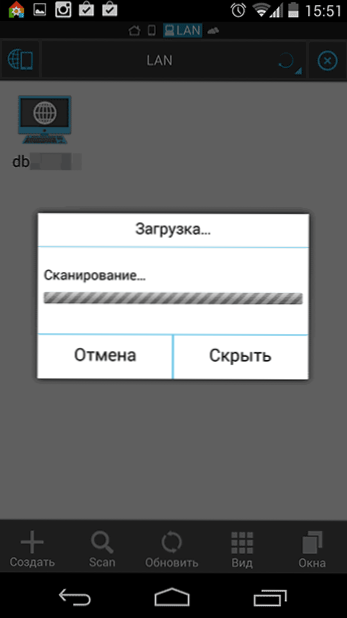
- Stlačte tlačidlo „Vytvoriť“ a manuálne zadajte parametre. Pri manuálnej indikácii parametrov, ak nastavíte lokálnu sieť podľa mojich pokynov, meno a heslo nie sú potrebné, ale budete potrebovať internú adresu IP počítača v miestnej sieti. Najlepšie je, ak uvádzate statickú IP na trase smerovača na samotnom počítači, inak, keď zapnete a vypínate počítač, môže sa zmeniť.
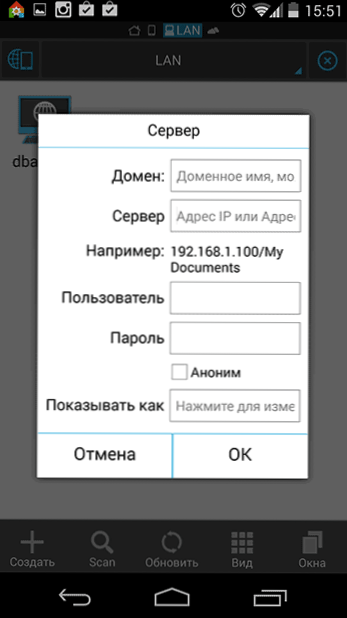
Po pripojení budete okamžite získať prístup ku všetkým sieťovým priečinkom, ku ktorým je taký prístup povolený a môžete s nimi vykonať potrebné akcie, ako už bolo spomenuté, stratíte video, hudbu, pozerajte fotografie alebo niečo iné podľa vášho uváženia.
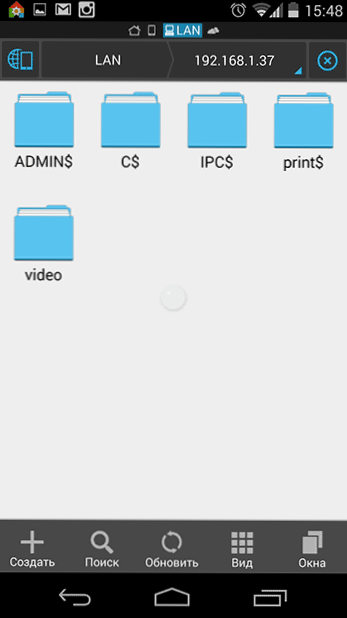
Ako vidíte, pripojenie zariadení pre Android k obvyklej miestnej sieti Windows Network nie je vôbec komplikovanou úlohou.
- « Ako nakonfigurovať automatické pripojenie na internet v systéme Windows
- Windows nepíše dostatok pamäte - čo robiť? »

